![]() 我擁有一台MacBook Pro,我將它用於工作和個人用途。 最近,我升級到OS X El Capitan。 我最近升級後感到非常興奮,直到我注意到我的MacBook Pro開始變慢。 這真的讓我煩惱,因此無法正常執行我的日常工作。 我如何能 加快Mac EI Capitan運行速度?
我擁有一台MacBook Pro,我將它用於工作和個人用途。 最近,我升級到OS X El Capitan。 我最近升級後感到非常興奮,直到我注意到我的MacBook Pro開始變慢。 這真的讓我煩惱,因此無法正常執行我的日常工作。 我如何能 加快Mac EI Capitan運行速度?
升級到OS X El Capitan後您可能會注意到升級後Mac設備開始變慢。 為什麼會發生這種情況? 好吧,這是因為El Capitan佔用了更多的磁盤空間和內存(RAM)才能實現最佳運行。
最簡單的方法是通過名為iMyMac PowerMyMac的工具。 我們將在本指南結尾處提供有關如何使用此工具的指南。 讓我們從手動清理建議開始!
加速Mac的5種方法:快速指南
- 加快Mac的啟動速度:按大小和日期排列文件夾和文件。
- 清理硬盤驅動器:系統偏好設置>用戶和組>用戶名>取消選中不必要的應用程序。
- 修剪系統:清除臨時文件,並緩存和刷新DNS。
- 釋放Mac空間以釋放更多內存:打開Spotlight並輸入Terminal。
- 使用iMyMac PowerMyMac刪除系統垃圾。
內容:第1部分:如何加快Mac EI Capitan運行速度?加速Mac的5種方法第2部分:如何快速、方便地清理加速Mac?總結
第1部分:如何加快Mac EI Capitan運行速度?加速Mac的5種方法
以下是您應該逐步加快El Capitan的步驟:
方式1.加快Mac的啟動速度
好吧,首先是第一件事。 當您打開Mac設備時,通常會同時打開很多應用程序。 在大多數情況下,您不需要太多這些應用程序。 如果同時啟動同時打開許多應用程序的Mac,則可能會導致El Capitan變慢。
要阻止這些應用程序在啟動過程中啟動,您必須訪問“系統偏好設置”。 然後,選擇“用戶和組”。 點擊您的用戶名。 取消選中不必要的應用程序。
方式2.清理硬盤
完整的硬盤驅動器是Mac運行緩慢的原因之一。 要查找磁盤驅動器的狀態,只需查看左上角的內容,然後單擊Apple主菜單。 選擇關於本機,然後選擇存儲。 狀態將會顯示。 如果頂部欄幾乎已滿,則是時候釋放Mac以釋放更多存儲空間了。 這可能很複雜,但是您可以按照以下步驟操作:
a - 只需按大小排列文件夾和文件即可。
為此,您必須轉到Finder。 然後,選擇左側菜單欄中的“我的所有文件”。 如果看不到此部分,則可以簡單地按住以下內容:Command + F + Shift。 之後,查看頂部的菜單欄,然後按查看。 選擇顯示視圖選項。 現在,選擇“按大小排序”和“按大小排列”。 到現在為止,您的文件將按照大小從小到大的順序排列。
b - 按日期排列文件夾和文件。
如果你想 查找舊文件 您已經很久沒有啟動了,可以按日期排列文件和文件夾。 為此,請按照步驟a中所述的步驟進行操作。 但是,不是按大小排列,而是選擇按上次打開日期排列。 之後,單擊列名稱中的“上次打開日期”。 現在,您將首先獲得包含最早文件的文件和文件夾列表。
注意:確保查看“存儲”選項卡的文件類型分佈。 這將為您提供實際佔用最多空間的數據類型的概述。
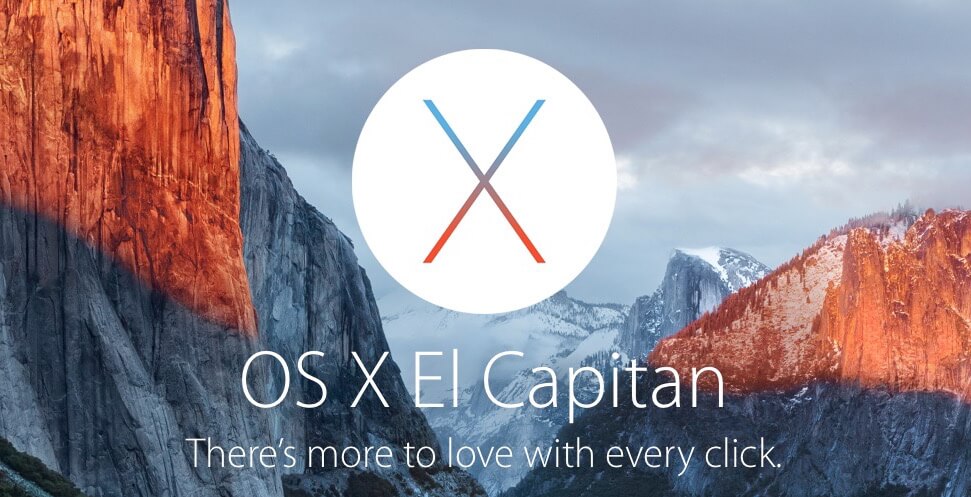
方式3.修剪系統
要精簡系統,您需要清除臨時文件並進行緩存。 您還需要 刷新DNS.
以下是如何清理OS X El Capitan上的緩存文件:
a - Open Finder。
b - 選擇Go菜單中的Go To Folder
c - 輸入以下內容:〜/ Library / Caches
d - 按Enter鍵。 請注意,您必須刪除文件夾的“內部”而不是文件夾本身。
e - 重複步驟a到d。 但是,您必須使用/ Library / Caches替換〜/ Library / Caches
f-重新啟動Mac設備。 刷新DNS緩存涉及刪除實際上將域名轉換為IP地址的舊緩存條目。 為此,您必須使用終端。 為了啟動終端,您必須打開Spotlight並鍵入Terminal。 您還可以通過轉到“應用程序”文件夾,然後轉到“實用工具”來找到它。
打開終端后,您必須輸入以下內容:sudo dscacheutil -flushcache; sudo killall -HUP mDNSResponder; 說緩存刷新。
輸入上面的行後,您必須輸入要執行的命令的管理員密碼。
方式4.釋放Mac以獲得更多內存
Mac具有自己的內存管理功能。 但是,有時您必須自己做。 首先,您必須檢查一下您的內存消耗了多少。 為此,您必須轉到Spotlight>內存標籤>活動監視器。
如果“已用內存”和“物理內存”的值幾乎相等,則意味著Mac設備幾乎需要使用“虛擬內存”。 該虛擬內存非常依賴Mac的硬盤,實際上非常慢。 它是如此之慢,以至於您不希望它為您工作並參與Mac的性能。
因此,當內存不足時,必須使用終端手動清理。 首先,打開Spotlight並輸入Terminal。 一旦打開,請輸入以下內容:sudo purge然後,輸入您的管理員密碼來執行命令。 為您的設備提供一個命令處理時刻。
第2部分:如何快速、方便地清理加速Mac?
加快El Capitan的發展 使Mac的運行速度比以前更快。 您可以按照上述所有步驟操作,也可以使用iMyMac PowerMyMac使其變得簡單。、方便地
以下是如何使用它的步驟:
步驟1.下載並啟動iMyMac PowerMyMac
從官方網站下載iMyMac PowerMyMac。 在Mac設備上啟動軟件。 它將顯示設備的系統狀態界面。
步驟2.掃描系統垃圾
單擊軟件左側名為“主掃描”的模塊。 單擊掃描按鈕。 請稍等片刻。
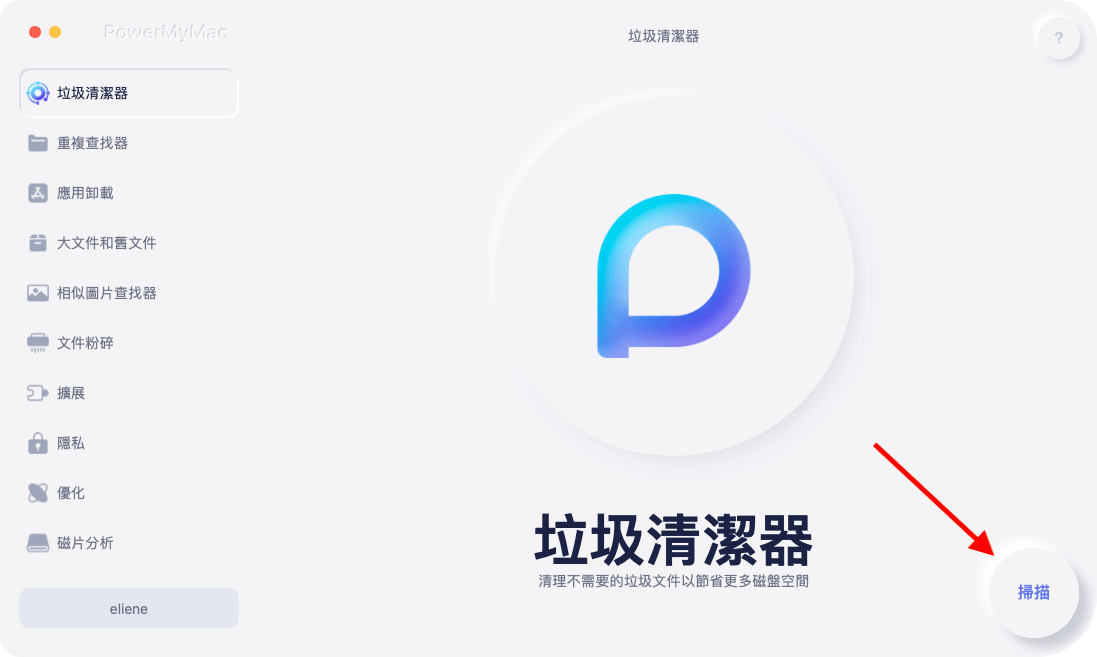
步驟3.查看並選擇要清理的項目
掃描完成後,將顯示類別中的不同垃圾文件。 類別包括應用程序緩存,照片緩存,電子郵件緩存,系統日誌,系統緩存,用戶日誌和系統垃圾桶等。 選擇一個類別。 最好選擇所有類別以釋放更多的磁盤空間。 選擇您要清除的數據。 這些數據位於屏幕的右側。 單擊“清潔”開始清潔過程。

步驟4.清理完成
等待清潔過程完成。 完成後,它將顯示已刪除文件夾的零KB。 某些文件夾不會被標記為因為這些是自動重新創建的文件夾。
總結
如果您認為Mac使用OS X El Capitan的速度太慢,則可以使用本指南來加快操作系統以及整個設備的速度。 但是,執行概述的步驟可能很耗時。
如果您想要快速簡便的方法來加快系統速度,可以使用iMyMac PowerMyMac。 此工具可讓您刪除系統上不必要的文件,從而加快設備速度並增強其性能。



